情報を整理し視覚的・効果的に伝える「箇条書き」。誰もが日常的に使う箇条書きですが、だからこそルールや意外な使い方について知らない人も多いのではないでしょうか。
本記事では使用場面やルールから活用法、Wordでの作成方法まで紹介します。
1.箇条書きとは?
「箇条書き」は、情報を簡潔かつ視覚的に整理して伝える効果的な書き方で主に以下の目的で使用されます。
- 情報の整理と強調:複数の要点を明確に区分し、重要な情報を目立たせる
- 読みやすさの向上:情報の階層性や関連する項目のグループ化により文章構造を明確化し、読者の負担を軽減する
- 情報の比較と分析:複数の項目を並列して示し、違いや共通点を明確にする
- 複雑な情報の簡略化:長文を簡潔にまとめ、読者が理解しやすくなる
これらの目的を持つ箇条書きが効果を発揮するのは、以下のような場面です。
- 会議資料:重要ポイントを簡潔に列挙し、参加者の理解を促進する
- プレゼンテーションスライド:キーメッセージを明確に伝え、聴衆の注目を集める
- ビジネスメール:要点を整理し、訴求内容を読者に明確に伝える
- マニュアルや手順書:作業のポイントや注意点を明確に示し、作業の正確性と一貫性を向上させる
- レポートや報告書:重要ポイントを強調し、長文の中にメリハリをつけることで読み手の理解を助ける
このように、適切な箇条書きの活用により情報伝達の効率化と読み手の理解促進につながります。箇条書きは「視認性の向上」「理解しやすさ」「検索性の高さ」などのメリットにより、さまざまなビジネスシーンにおいて重要な伝達ツールとなっています。
2.箇条書きのルールとコツ
箇条書きで重要なのは「読みやすさ」です。箇条書きの効果を高めるためには、以下のルールに沿って作成しましょう。
| ステップ | 詳細内容 |
|---|---|
| 1. 要素を1つに絞る | 各項目は1つの概念や要素に焦点を当てる。 |
| 2. 品詞をそろえる | 全項目を同じ品詞(動詞や名詞など)で始める。 |
| 3. 文字数を合わせる | 各項目の長さをできるだけ揃える。 |
| 4. 7項目前後にする | 人間の認知しやすい項目数を考慮し、一度に提示する項目数を制限する。 |
| 5. 提示順序を考える | 重要度や時系列など、適切な順序で並べる。 |
| 6. 階層構造を意識する | 必要に応じて主項目と副項目を適切に配置する。 |
| 7. 適切な記号を使用する | 項目の性質に合わせて記号や数字を選択する。 |
| 8. 一貫性を保つ | 文末表現や句読点の使用を統一する。 |
| 9. 簡潔な表現を心がける | 各項目は可能な限り簡潔に表現し、理解しやすくする。 |
| 10. 適切な間隔を保つ | 項目間に適切な空白を設け、読みやすさを向上させる。 |
3.箇条書きの活用例
ここでは、箇条書きをさらに日常生活に役立てる活用例について4つ紹介します。
ブレインダンプ
ブレインダンプは、頭の中にある思考や情報を箇条書きで書き出す方法です。この手法の特徴は以下の3つです。
- 大小問わずあらゆる考えを列挙する
- 思考の整理や優先順位の把握に役立つ
- シンプルで実行しやすい
ブレインダンプでは、例えば以下のようにさまざまな事柄を区別せずに列挙します。
- シャンプーを買わないといけない
- 10年先のキャリアプランを立てたい
- 本がたまってきたので、読書の時間をつくりたい
- 貯蓄を増やしたい
- スーツをクリーニングに出したい
この方法により頭の中の雑多な情報を整理し、タスクの全体像を把握できます。
読書ノート
箇条書きを活用した読書ノートの作成方法も非常に効果的です。各章について以下の3点を箇条書きにします。
- 要約:内容を簡潔にまとめる
- 印象的な箇所:特に印象に残った文章やセリフを抽出する
- 感想:印象に残った理由を記述する
この方法のメリットは、整った文章を書く負担なく記録すべき項目が明確になる点です。読書の記録をつけやすくなり、あとで内容を振り返る際にも役立ちます。
バレットジャーナル
バレットジャーナルは、箇条書きを活用した効果的な情報整理と自己管理の手法です。主な特徴は以下の4つです。
- 簡単な記号(バレット)を使って情報を整理
- 自由にカスタマイズ可能
- タスク管理、スケジュール管理、目標設定などに活用
- 思考の整理や記憶の定着に役立つ
バレットジャーナルは、以下の4つの要素を用いてノートやスケジュール帳を使って行います。
| 項目 | 詳細内容 |
|---|---|
| インデックス(目次) |
①ノートの最初のページに作成し、各セクションのページ番号を記録する ②必要な情報を素早く見つけられる |
| フューチャーログ(年間予定) |
①年間の予定や目標を俯瞰的に記録する ②6ヶ月分のカレンダーを2ページに作成し、重要な予定や締め切りを書き込む |
| マンスリーログ(月間予定) |
左ページに日付と曜日を縦に並べ、右ページにはその月のタスクリストを作成する |
| デイリーログ(日々のタスクや記録) |
①毎日の予定、タスク、メモを記録する ②日付を書き、その下に箇条書きで情報を整理する ③完了したタスクには印をつけ、未完了のタスクは翌日に移動させる |
文章力向上のためのトレーニング
箇条書きは文章力の向上にも活用できます。特に論説文の質を高めるのに効果的で、長い文章をいくつかのパラグラフに分け、各パラグラフの先頭にその主張を一文で示す「パラグラフライティング」の習得に役立ちます。
箇条書きを活用した文章力のトレーニング方法は以下の通りです。
- 伝えたいことを箇条書きで整理する
- 各箇条書きの項目を、パラグラフの先頭文として配置する
- 各パラグラフの2文目以降で、先頭文の説明や補足を加える
このトレーニングを繰り返すことで、主張や論理が明確な文章を書く力が身につきます。箇条書きは単なる情報整理のツールではなく、論理的で読みやすい文章を組み立てるためのツールとしても利用可能です。
4.ワードで箇条書きをする方法
次に、一般的な文書作成ツールである「Microsoft Word」で箇条書きを作成するほうほうについて解説します。
4.1箇条書きにしたい文章を選択する
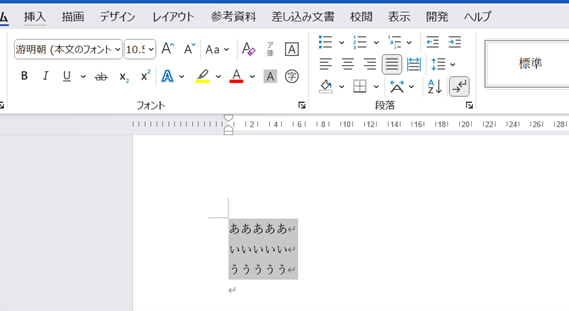
4.2「ホーム」タブの「段落」グループにある「箇条書き」ボタンをクリックする
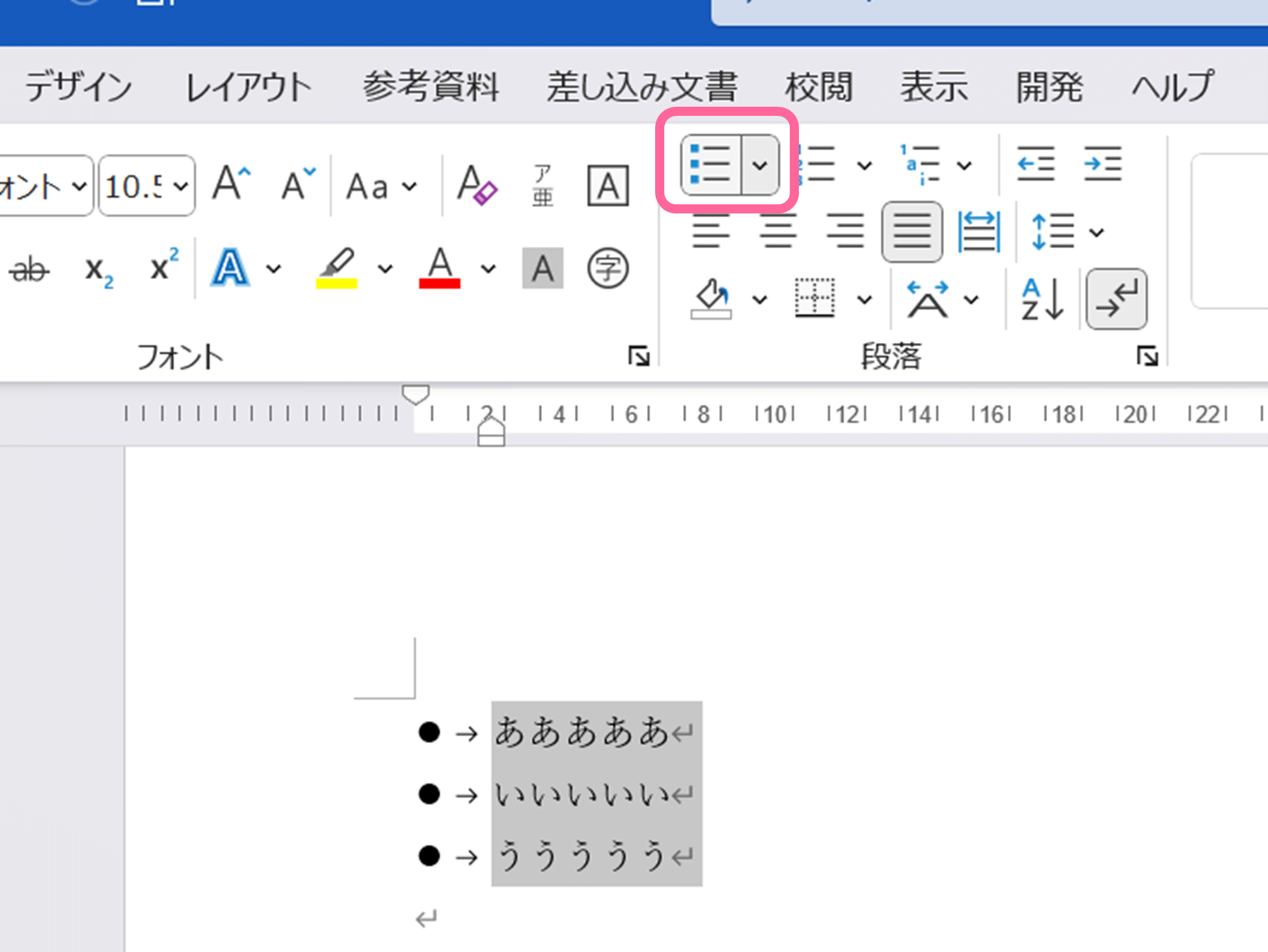
4.3必要に応じて、「箇条書き」ボタン横の三角マークから行頭文字を選択する
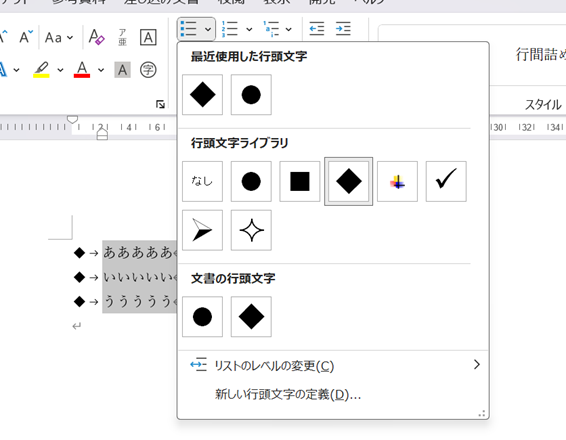
箇条書きの記号は、既定の図形だけでなく図も設定できます。上の図の「新しい行頭文字の定義」をクリックし、「図」から好きな図を選択すると選択した図が箇条書きの行頭文字になります。
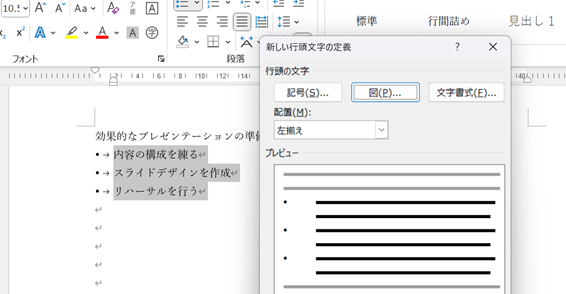
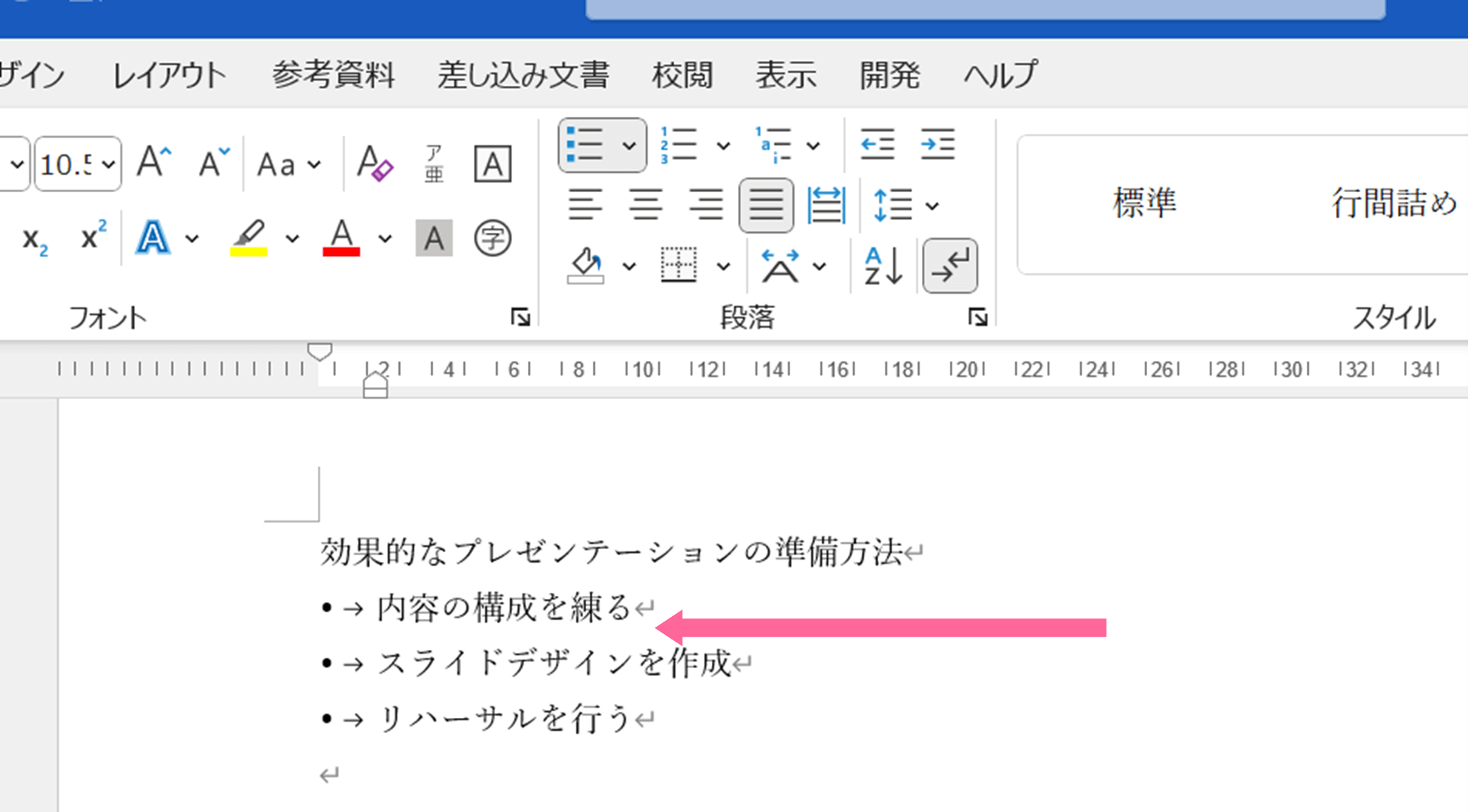
また箇条書きにしたときに、よくある困りごとが「箇条書き記号を入れずに行を追加したいとき」ではないでしょうか。
その場合は、「Shift + Enter」で改行すると新しい項目を作らずに同じ項目内で改行できます。
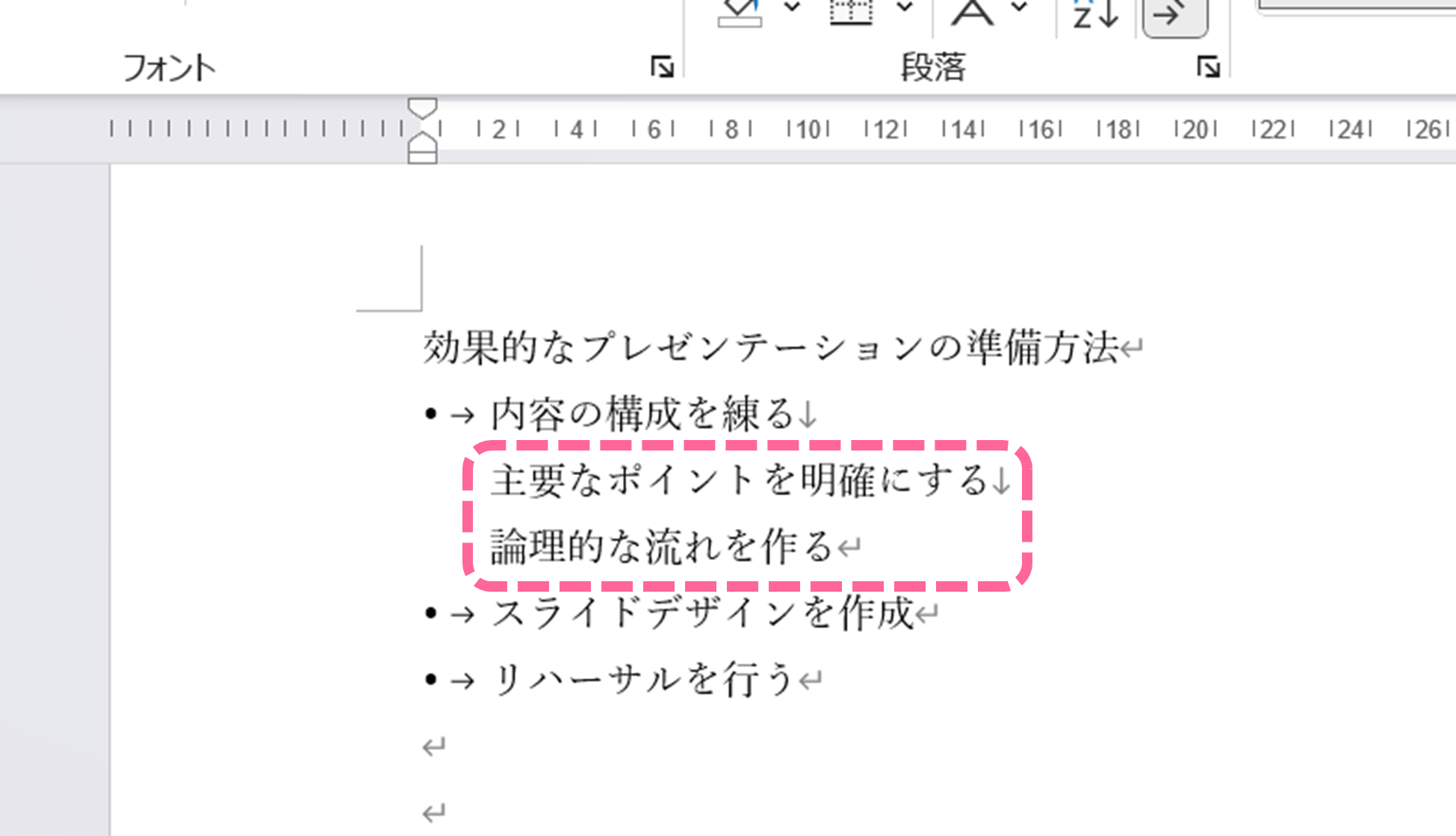
5.オススメ箇条書きツールEdrawMind
Wordは箇条書きを用いた文書作成に便利なツールですが、もし箇条書きをプレゼンスライド作成や思考・情報の整理を目的として使用するなら、思考・情報の整理に効果的なマインドマップツール「EdrawMind」の使用もおすすめです。
箇条書きと親和性の高いマインドマップツールのEdrawMindは、以下の4つの特徴で箇条書きの効果をアップします。
①階層構造の表現:「インデントを増やす/減らす」ボタンやTAB(+Shift)キーを使用して簡単に階層が変更可能
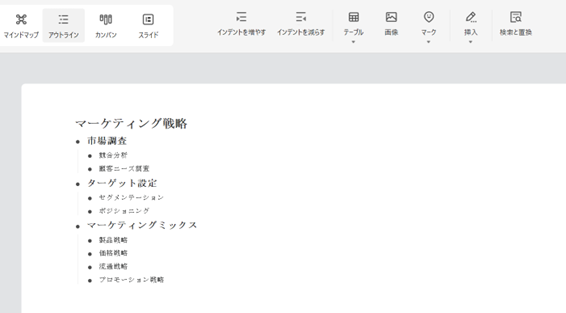
②多様な表示形式:作成した箇条書きをマインドマップ、カンバンボード、スライド形式に表示を切り替えられ、箇条書きでの情報整理からそのまま活用できる
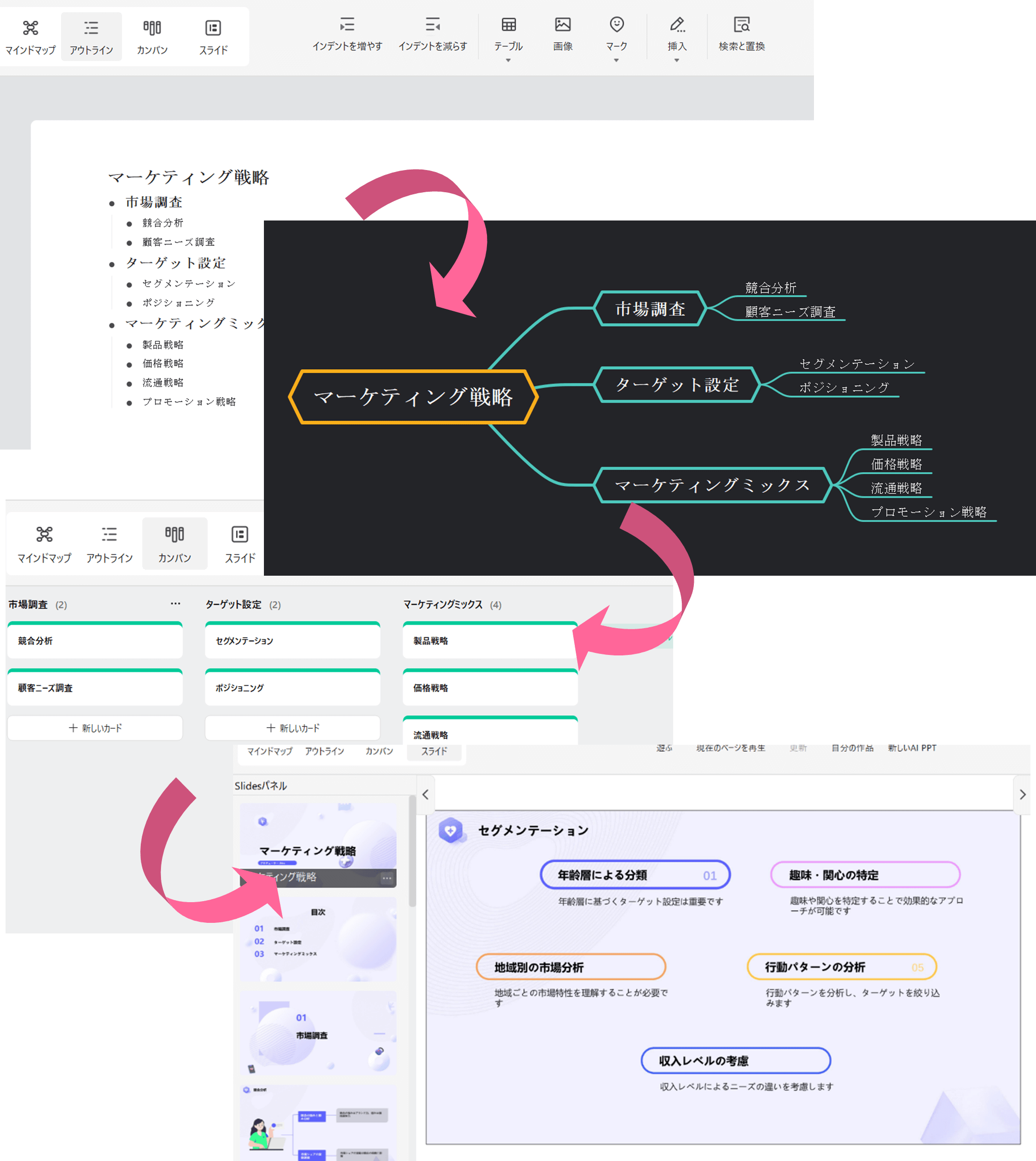
③多くの要素が追加でき、箇条書きから関連ファイルややり取りまで一元化が可能
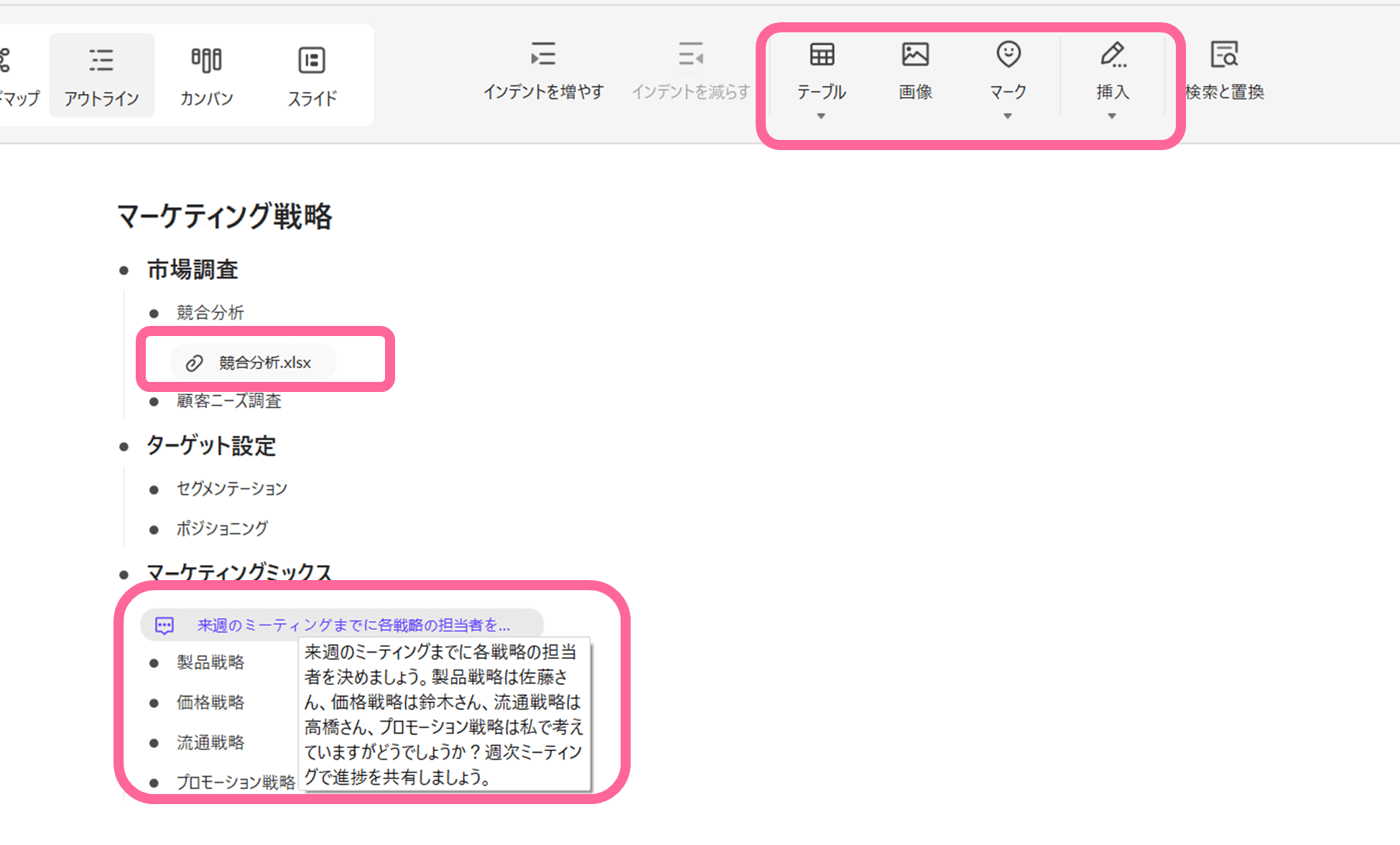
-
- テーブル
- 画像
- マーク
- 注釈
- ハイパーリンク
- 添付ファイル
- コメント
④チーム作業への対応:「コラボレーションモード」で共有・同時編集が可能になり複数メンバーでブラッシュアップできる
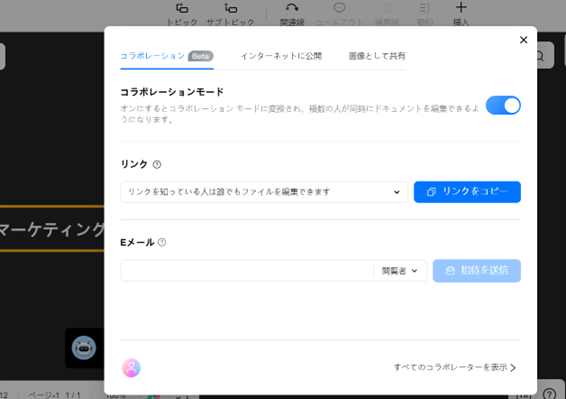
EdrawMindは、より良い箇条書き作成による「情報の視覚化」から単なる箇条書きツールを超えた「シームレスな情報活用」まで効果的に行える強力なツールです。
まとめ
箇条書きは主張の明確化、読みやすさの向上、思考の整理に役立つ情報整理の強力なツールです。EdrawMindを使えば、箇条書きを含むあらゆる思考と情報を効果的に整理できます。EdrawMindをダウンロードして、情報の整理・活用に役立てましょう。